word删除所有空格 Word文档如何一键删除所有空格
更新时间:2024-03-01 15:00:39作者:jiang
在日常使用Word文档时,我们经常会遇到一些格式问题,比如文本中出现了多余的空格,这些空格不仅会影响文档的美观性,还会占用不必要的空间。如何一键删除所有空格,让我们的文档更加整洁呢?在本文中我们将介绍一种简单有效的方法,帮助您快速删除Word文档中的所有空格,提高工作效率。
具体步骤:
1.打开文档,找到“查找与替换”功能,选择“替换”,或者直接用快捷键Ctrl+H:

2.在打开的页面中,在“查找内容”项。输入一个空格,在“替换为”项什么都不输入,点击“全部替换”:
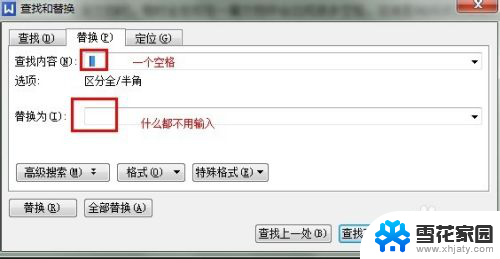
3.会有个提示完成,点击确定:
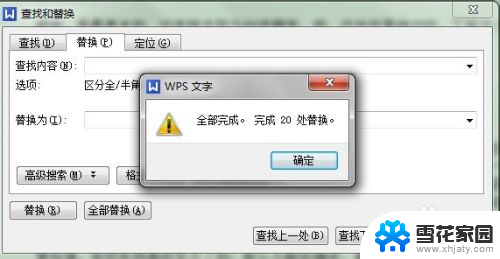
4.再看下刚才有空格的文档,发现空格全都没有了:

5.怎么样,方法非常实用吧。
以上就是word删除所有空格的全部内容,还有不清楚的用户就可以参考一下小编的步骤进行操作,希望能够对大家有所帮助。
word删除所有空格 Word文档如何一键删除所有空格相关教程
-
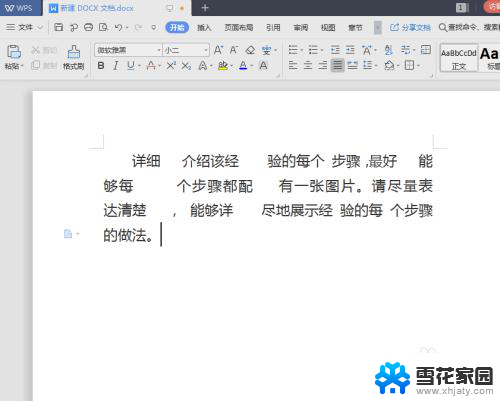 如何一键删除word文档里面的空格 Word文档空格删除方法
如何一键删除word文档里面的空格 Word文档空格删除方法2024-05-06
-
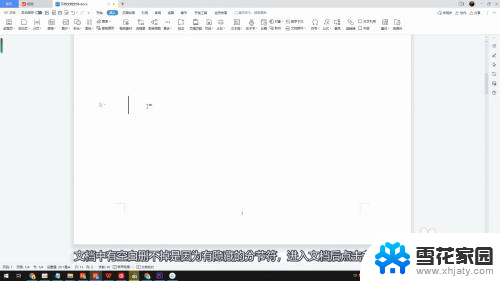 word空白部分无法删除 word文档中间有空白删除不了
word空白部分无法删除 word文档中间有空白删除不了2024-04-09
-
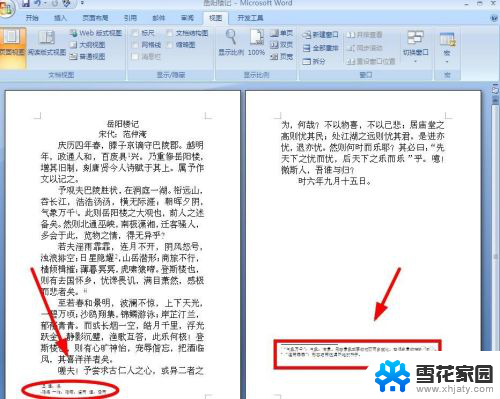 怎么删除所有脚注 如何在Word文档中快速删除脚注(尾注)标记
怎么删除所有脚注 如何在Word文档中快速删除脚注(尾注)标记2024-03-05
-
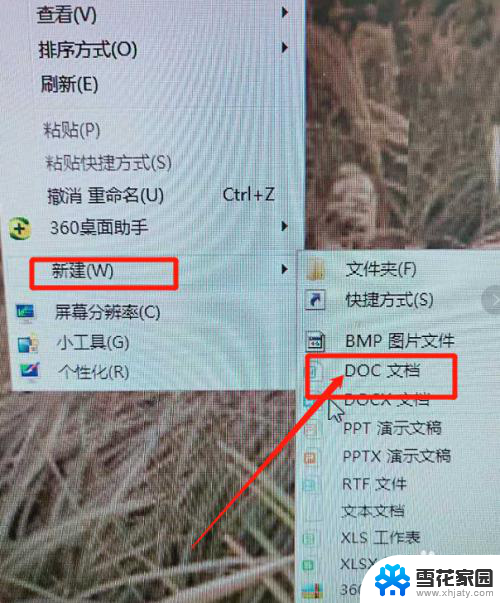 word如何一键删除所有图文框 不改变文件格式的WORD图文框去除方式
word如何一键删除所有图文框 不改变文件格式的WORD图文框去除方式2024-02-01
- word删除空格行 Word中如何删除多余的空白行
- word文档中按空格键为什么会把字消掉 Word中如何取消空格键删除后面的字
- 怎么删除空白文件夹 一键删除电脑中所有空白文件夹的步骤
- word空格怎么删除 word去除空格的技巧
- 怎么删除word所有批注 WORD中如何删除全部批注
- word最后一页怎么删除空白页 Word删除最后一页空白页方法
- 电脑微信设置文件保存位置 微信电脑版文件保存位置设置方法
- 增值税开票软件怎么改开票人 增值税开票系统开票人修改方法
- 网格对齐选项怎么取消 网格对齐选项在哪里取消
- 电脑桌面声音的图标没了 怎么办 电脑音量调节器不见了怎么办
- 键盘中win是那个键 电脑键盘win键在哪个位置
- 电脑如何连接隐藏的wifi网络 电脑如何连接隐藏的无线WiFi信号
电脑教程推荐